스마트폰을 사용하면서부터 대부분의 사람들은 구글에 주소록, 사진, 지도등을 저장하고 있습니다.
저는 구글에 거의 모든 자료를 저장하고 있는데요 혹시라도 이 자료를 오프라인에 백업 받고 싶을때가 있습니다.
그럴때 구글은 간편하게 모든 자료를 백업 받을 수 있도록 페이지를 제공하고있습니다.
구글 계정 관리 페이지인데요 주소는 myaccount.google.com 입니다.
뭐 굳이 주소를 찾을 필요없이 구글에 로그인하고 우측상단 아이콘을 눌러보면

아래와 같은 창이 열립니다. 여기서 계정 관리를 선택합니다.

본인의 구글과 관련된 페이지가 아래와 같이 열립니다.
현재 본인이 사용하고있는 계정 용량 확인 및 관리도 가능합니다.
왼쪽에 데이타 및 맞춤설정을 선택하면

창이 열리면 위치 기록및 유투브 기록등이 보이고

아래로 내려보면 데이타 다운로드 항목이 보입니다.
여기서 자신의 구글 관련 모든 데이타를 다운 받을 수 있습니다.

구글에서는 테이크아웃이라고 표현하네요 . Google 테이크아웃

아래로 내려보시면 구글의 모든 제품들이 보입니다.
그중에 다운 받을 제품에 체크를 하면 되지요




만약 구글 포토를 다운 받으려면 Google 포토 항목 우측 네모에 마우스 클릭을 합니다.



구글 포토에 체크를 하고 다음단계로 넘겨보면 년도별로 다운 가능하고

만약 구글 포토에 앨범을 만들었다면 앨범별로 다운이 가능합니다.

기본적으로 모든 항목이 체크가 되어 있으나 모두 한번에 다운 받기보다는 나누어 받는게 좋을것 같습니다.
제 경험에 구글드라이브 자료를 귀찮아서 한번에 다운 받았더니 빠지는 데이타들이 있었거든요.
다운 받을 항목을 선택하고 계속 진횅을하면 아래 창이 열리고 준비되면 이메일로 링크를 전송한다고 나옵니다.
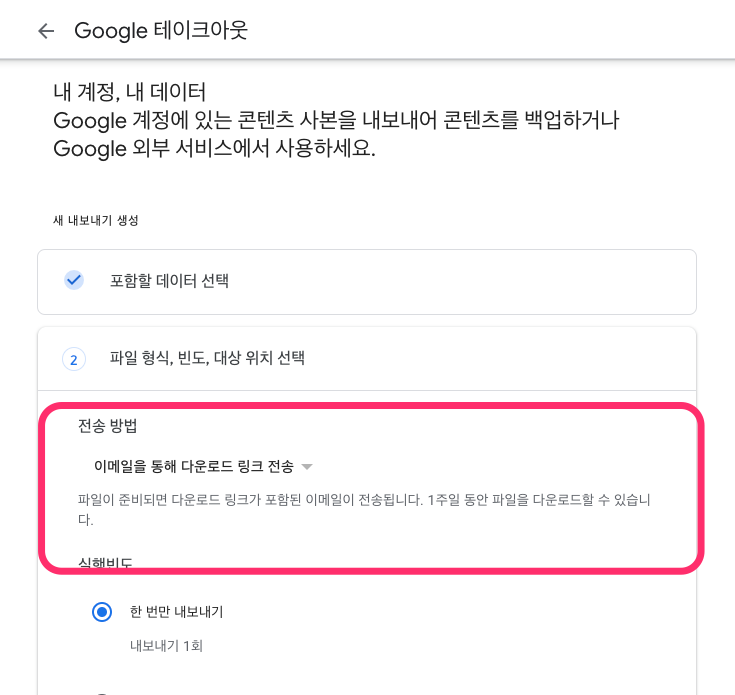
압축 형태로 zip 파일로 전송되며 용량이 클경우 2GB 단위로 나뉘어 전송이 됩니다.

파일이 준비되는 시간은 좀 걸립니다. 몇 시간에서 며칠이 걸릴수도 있다네요 여유를 가지고 기다리면 될듯 합니다.

만약 2중인증이 활성화 되어 있다면 아래와 같이 확인 메일이 옵니다.

준비가되면 아래와 같이 구글에서 메일이 옵니다. 일주일 정도 기한을 주네요

링크를 클릭하면 다운이 시작됩니다.
저는 10년치를 한번에 다운 받으려니 파일이 엄청커서 여러개로 나뉘었습니다. 가능하면 범위를 적게 하시는게 좋겠습니다.

'Google' 카테고리의 다른 글
| 백종원의 미식 방랑기 스트리트 푸드 파이터(스푸파) 가게들 구글 지도 공유 (0) | 2023.06.22 |
|---|---|
| 벚꽃인지 매화인지 구글 포토로 쉽게 구분해보기 (0) | 2022.04.10 |
| 구글 주소록 복원 방법 (0) | 2020.12.14 |
| 구글 포토 공유 앨범 만들어 사진 공유하기 (0) | 2020.02.16 |
| 구글 캘린더에 음력 사용하기 (0) | 2019.12.08 |



